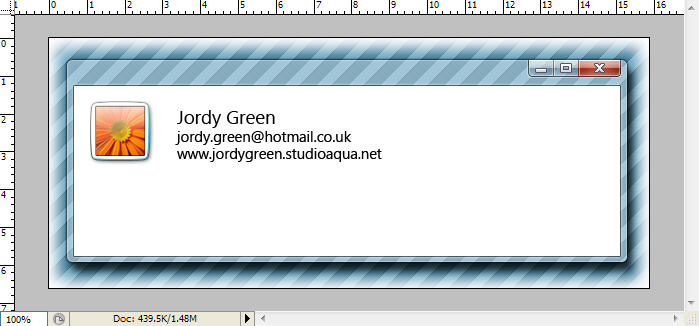Ön plan rengini beyaz yapın
Rounded Rectangle Tool'u alın ve yumuşaklığı 5 piksel olarak ayarlayın.
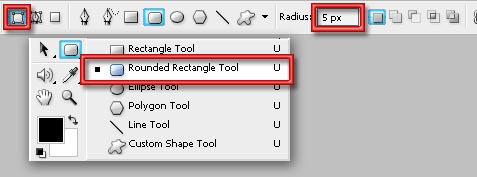
Aşağıdaki gibi bir şekil çizin.Sonra katmana RAsterize Layer yapın.Bunu yapmak için layer panelinde katmana sağ tıklayın ve Rasterize Layer deyin.

Şimdi Katmanın Fill ayarını 30 ya da 40 yapın ve Blending Options >
Drop Shadow:
Angle - 120
Distance - 10
Size - 8 olucak.
Outer Glow:
Blend Mode - Multiply
Color - #000000
Size - 3
Stroke:
Size - 1
Color - #FFFFFF
Opacity - 60%
Bunlardan Sonra resminiz aşağıdakine benzemeli:

Sonra aşağıdaki butonları İndirip Resminizde sağ üst tarafa Atın. Bunu Yapmak için Resmi Kaydedin, Photoshop'ta açın.Move Tool'u alın ve Alt tuşu basılı iken resme aktarın.


Şimdi Yeni Bir katman oluşturun.Rectangular Marque Tool'u (M tuşu) alıp Aşağıdaki gibi seçin

Şimdi katmanı Beyaz ile doldurun(Alt+Backspace)
Sonra Blending Options > Stroke :
Color:#000000
Opacity :50
-------------------------
Outer GLow:
color:#FFFFFF
Size:4 piksel
yaptıktan sonra resminiz aşağıdakine benzeyecek.

Şimdi Bu pencere içine istediğiniz şeyi ekleyin.Benim sonucum aşağıda.
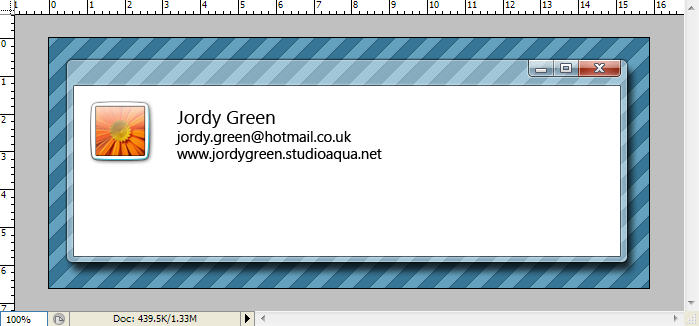
Not:Aşağıdaki kısmı isteyen yapsın.
Aşağıdaki gibi bir seçim oluşturun:
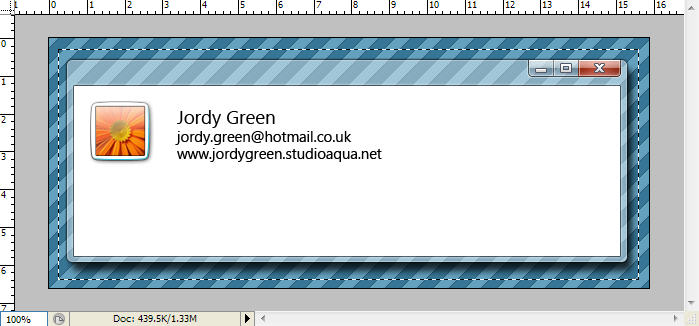
Seçime sağ Tıklayın Feather deyin.Karşımıza Piksel soran bir ekran gelecek. Oraya 7 yazıp uygulayın.
Şimdi Shift+Ctrl+I ye basıp seçimi ters çevirin ve Alt+BackSpace'e basın
Sonuç aşağıdaki gibi olmalıdır.